CDMage es una pequeña utilidad que no necesita instalación y sirve para extraer el contenido de algunas imágenes.
Entre las imágenes soportadas se encuentran *.iso , *.ccd , *.img , *.tao , *.bin , *.nrg , *.cdi , *.cue y alguna más menos común que estas.
No , no soporta imágenes de Alcohol (*.mdf , *.mfs) , en cambio soporta los formatos *.wav y *.pcm , audio sin comprimir.
El programa lo podemos bajar de
http://ftp.uevora.pt/pub/Mirrors/CDmage/CDmage1-02-1B5.exeUna vez bajado descomprimimos el archivo y seleccionamos un directorio donde guardarlo.
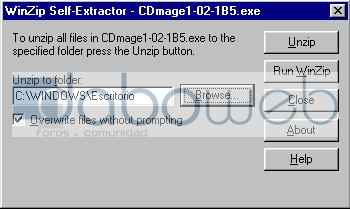
Hacemos doble clic en el icono del programa y pinchamos en
File -
Open...Buscamos la imágen que queremos abrir y aceptamos , ahora nos saldrá una pantalla para indiquemos el tipo de imágen , si la imágen no se ajusta a la selección por defecto seleccionamos la opción correcta y aceptamos pinchando en
Open.
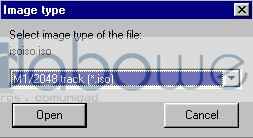
Ahora en la ventana de la izquierda podremos navegar por el interior de la imágen en modo árbol para visualizar el contenido , cuando pinchemos en una carpeta el contenido se mostrará en la de la derecha.

Cuando localizemos los archivos a extraer los seleccionamos , pinchamos en
File - Extract files..
Elegimos una carpeta de destino en el campo de más arriba ( Extract files to ) , podemos escribir la ruta o buscarla en modo gráfico pinchando en el botón con puntos suspensivos de la derecha , para finalizar la operación hacemos click en
Extract.
Podemos marcar alguna de las opciones referentes a la extracción...
Overwrite all existing files : sobreescribe los archivos si ya existen en el destino.
Skip all existing file : ignora los archivos que ya existen.
Prompt for action if file exists : esta opción nos preguntará que hacer en caso que algún archivo ya exista.
Stop extraction if file exists : si algún archivo existe la extracción se detiene.
Más cosas :
- Para seleccionar los archivos y extraerlos podemos pulsar Control+A y así seleccionar todo el contenido de la carpeta en la pantalla de la derecha.
- También podemos pinchar en los diferentes archivos a extraer con la tecla Control pulsada , por si fuesen archivos no continuos.
- En caso de ser continuos podemos seleccionarlos con el ratón , click en el botón izquierdo y arrastrar el ratón seleccionando.
- Una vez seleccionados podemos hacer click con el botón derecho sobre alguno y seleccionar ahí la opción de
Extract files...- Si queremos extraer todo el contenido de la imágen pinchamos en el
Track principal y con el botón derecho o desde el menú
File seleccionamos
Extract Track.